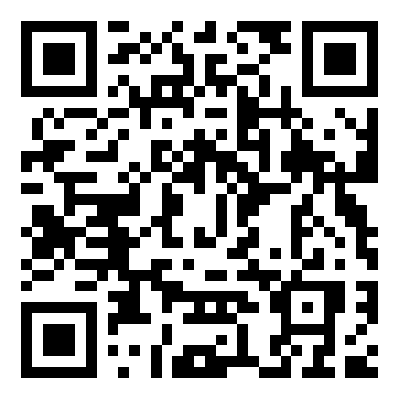VMware虚拟机(XP系统)是一款可以在现有的操作系统上提供新系统服务的强大工具,让用户能够在单一的桌面上同时运行多个操作系统,并且各个系统之间的功能也能实现互相同步。作为一款功能全面且易用的虚拟机工具,VMware虚拟机受到了广泛的好评。
VMware虚拟机(XP系统)允许用户在原有的操作系统上安装新的系统,无需额外的分区或者重启电脑。通过这款软件,用户可以在同一个桌面上轻松地管理多个操作系统,并且还可以实现操作系统之间的数据共享和互动操作。此外,该软件还具备强大的还原功能,使得用户可以在出现问题时快速恢复到之前的系统状态。
全新网络连接控制: VMware虚拟机(XP系统)提供了全新的网络连接控制功能,用户可以在客户机虚拟网卡上使用软件模拟延迟和丢包,并且还可以重命名虚拟网络以提高组织结构的清晰度。
多样的操作系统支持: 支持最新的平台和操作系统特性,包括Windows 10周年更新版、Windows Server 2016服务器操作系统、Ubuntu 17.04和Fedora 26等。
持续优化和完善: 通过不断修复错误、增加便捷功能、自动清理虚拟机磁盘空间等方式,不断提升行业标准。
强化VSphere支持和整合: 提供了更快捷的OVA支持以便于快速测试VSphere,同时也增加了对远程ESXi主机的更多控制功能。
1. 打开VMware Workstation,点击创建新的虚拟机。
2. 默认选择典型,点击下一步。
3. 选择光盘映像,打开下载下来的Ghost XP SP3 ISO文件,点击下一步。
4. 在客户机操作系统中选择Microsoft Windows,并在版本中选择Windows XP,点击下一步。
5. 根据自身需求修改虚拟机名称和位置,点击下一步。
6. 接着指定磁盘大小和虚拟磁盘设置,也可使用默认设置。
7. 如需修改内存,则可点击自定义硬件按钮,选中内存,然后调整,但需要注意不要超过本地实际内存。
8. 创建完成后,点击开启虚拟机。
9. 进入PE系统后打开桌面上的分区大师,对硬盘进行分区操作。
10. 右击灰色的空闲磁盘,选择建立新分区。
11. 使用默认设置即可。
12. 点击左上角的保存更改,并在弹出的窗口中点击:“是”,完成分区操作。
13. 双击“安装XP系统到C盘”,开始安装。
14. 安装过程中无需任何操作,只需等待自动安装结束并重启。
15. 最后就可以启动XP系统,完成本次虚拟机系统的安装。
总之,VMware虚拟机(XP系统)是一款非常实用且易于操作的虚拟机工具,不仅可以帮助用户在同一台电脑上安装和使用多个操作系统,还可以实现操作系统之间的互动操作,大大提高了工作效率。
标签:
加入本站QQ群获取更多实时游戏软件,线报,资源,福利点我加群
免责声明:
多特下载站仅为用户提供信息存储空间服务,所有资源均来源于网络或用户上传。我们无法对所有内容进行逐一审核,因此不保证资源的绝对准确性和完整性。用户在使用过程中应自行判断并承担相关风险。如涉及版权问题,请及时联系我们处理。对于因使用本站资源引发的一切争议、损失或法律责任,除法律明确规定外,多特下载站概不负责。请用户务必遵守法律法规,合理合法使用下载内容。侵删请致信E-mail: caozl@nbrjwl.com